KeyPad Plus Jeweller è una tastiera touch wireless da interno per la gestione del sistema Ajax con carte e portachiavi contactless protetti. Supporta “l’allarme silenzioso” quando si inserisce il codice coercizione.
La tastiera gestisce le modalità di sicurezza utilizzando i codici di accesso, carte o portachiavi. Indica la modalità di sicurezza con una luce LED.
La tastiera funziona solo con Hub (4G) Jeweller, Hub Plus Jeweller, Hub 2 Jeweller, Superior Hub Hybrid e Hub 2 Plus Jeweller (con OS Malevich 2.11 e versioni successive). Il collegamento con i moduli di integrazione Hub (2G) Jeweller and the ocBridge Plus and uartBridge non è supportato.
La tastiera funziona come parte del sistema Ajax collegandosi tramite il protocollo di comunicazione radio sicura Jeweller all’hub. Il raggio di comunicazione raggiunge fino a 1700 metri. La durata della batteria preinstallata è fino a 3,5 anni.
Elementi funzionali

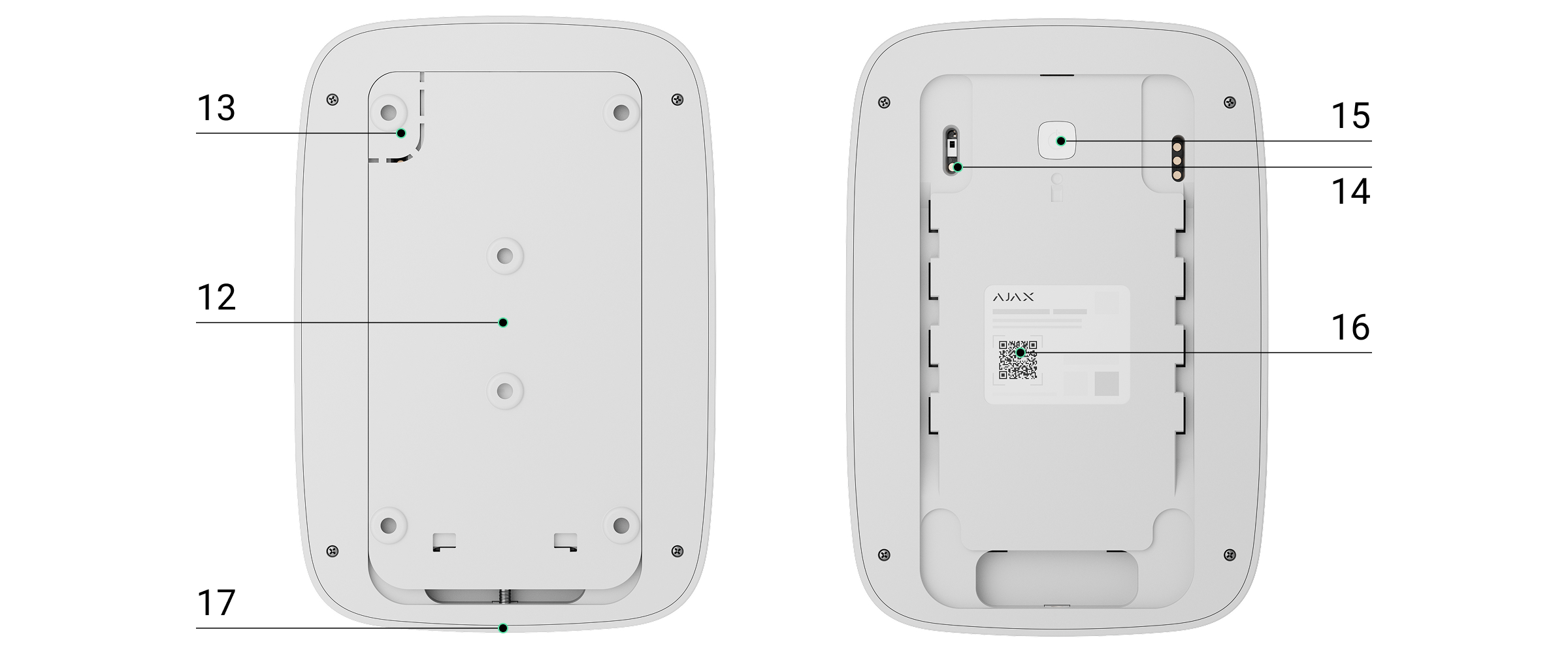
- Indicatore inserito
- Indicatore disinserito
- Indicatore Modalità notturna
- Indicatore guasto
- Lettore Pass/Tag
- Scatola di pulsanti numerici a sfioramento
- Pulsante Funzione
- Pulsante Ripristino
- Pulsante Inserire
- Pulsante Disinserire
- Pulsante Modalità notturna
- Pannello di montaggio SmartBracket (per rimuovere il pannello, farlo scorrere verso il basso)
Non strappare la parte perforata del supporto. Questa parte è necessaria per l’azionamento del dispositivo anti-manomissione in caso di tentativo di smontaggio della tastiera.
- Tamper antisabotaggio
- Pulsante tamper anti-manomissione
- Codice QR tastiera
Principio di funzionamento
KeyPad Plus Jeweller attiva e disattiva la sicurezza di tutta la struttura o di aree separate e permette di attivare la Modalità notturna. È possibile controllare le modalità di sicurezza con KeyPad Plus Jeweller utilizzando:
- Codici. La tastiera supporta codici generali di una tastiera o codici personali per gli utenti , così come l’inserimento senza digitare un codice.
- Carte o portachiavi. È possibile collegare i portachiavi Tag e le carte Pass al sistema. Per identificare gli utenti in modo rapido e sicuro, KeyPad Plus Jeweller utilizza la tecnologia DESFire®. DESFire® si basa sullo standard internazionale ISO 14443 e combina la crittografia a 128 bit ed è protetto dai tentativi di contraffazione.
KeyPad Plus Jeweller supporta i seguenti tipi di codici:
- Codice tastiera: codice generale impostato per una tastiera. Se impostato, tutti gli eventi vengono comunicati alle applicazioni Ajax con il nome della tastiera.
- Codice utente: codice personale degli utenti connessi all’hub. Se utilizzato, tutti gli eventi vengono inviati alle app Ajax con il nome dell’utente.
- Codice di accesso: impostato per gli utenti non registrati nel sistema. Quando utilizzato, gli eventi vengono consegnati alle applicazioni Ajax con il nome associato a quel codice.
- Codice G.P.G. è un codice di accesso per le guardie particolari giurate (G.P.G.) attivato dopo l’allarme e valido per un periodo specifico. Quando il codice viene attivato e utilizzato, gli eventi vengono inviati alle app Ajax con il nome associato a questo codice.
Il numero di codici personali, codici di accesso e codici G.P.G. dipende dal modello dell’hub.
I codici di accesso non sono supportati dall’unità centrale Hub (2G) Jeweller.
Prima di inserire un codice o di usare Tag/Pass, si dovrebbe attivare (“svegliare”) KeyPad Plus Jeweller facendo scorrere la mano sul pannello touch dall’alto verso il basso. Quando KeyPad Plus Jeweller è attivata, la retroilluminazione dei pulsanti è abilitata e la tastiera emette un bip.
La funzione Riattivazione automatica con Ritardo all’ingresso consente di attivare automaticamente la tastiera quando è impostato Ritardo all’ingresso. Questa funzione è supportata da KeyPad Plus Jeweller con la versione del firmware 6.60.0.6 o successive e dagli hub con OS Malevich 2.19 o successive.
KeyPad Plus Jeweller ha indicatori LED che mostrano la modalità di sicurezza attuale e i malfunzionamenti della tastiera (se presenti). Lo stato di sicurezza viene visualizzato solo quando la tastiera è attiva (la retroilluminazione del dispositivo è accesa).

È possibile utilizzare KeyPad Plus Jeweller senza illuminazione ambiente, dato che la tastiera è retroilluminata. La pressione dei pulsanti è accompagnata da un segnale sonoro. La luminosità della retroilluminazione e il volume della tastiera sono regolabili nelle impostazioni. Se non si tocca la tastiera per 4 secondi, KeyPad Plus Jeweller riduce la luminosità della retroilluminazione; 8 secondi dopo andrà in modalità risparmio energetico e il display si spegnerà.
Se le batterie sono scariche, la retroilluminazione si accende al livello minimo indipendentemente dalle impostazioni.
Pulsante Funzione
KeyPad Plus Jeweller ha un pulsante Funzione che opera in 3 modi:
- Off — il pulsante è disabilitato e non succede nulla quando viene premuto.
- Allarme — dopo aver premuto il pulsante Funzione, il sistema invia un allarme alla centrale ricezione allarmi dell’istituto di vigilanza e a tutti gli utenti.
- Silenziare allarme antincendio interconnesso — dopo aver premuto il pulsante Funzione, il sistema silenzia l’allarme dei rilevatori incendio Ajax. Disponibile solo se un Allarmi antincendio interconnessi è abilitato (Hub → Impostazionimodes
→ Servizio → Impostazioni rilevatori antincendio).
Codice coercizione
KeyPad Plus Jeweller supporta il codice coercizione. Permette di simulare il disinserimento del sistema. L’app Ajax e le sirene installate nella struttura in questo caso non segnaleranno che il sistema è stato disinserito, solo l’Istituto di vigilanza e gli altri utenti del sistema di sicurezza saranno avvertiti dell’incidente.
Inserimento in due fasi
KeyPad Plus Jeweller può partecipare all’inserimento in due fasi, ma non può essere usato come dispositivo di seconda fase. Il processo di inserimento in due fasi usando Tag o Pass è simile a quello di quando si usa il codice utente o generale sulla tastiera.
Trasmissione degli eventi alla centrale ricezione allarmi
Il sistema Ajax può connettersi alla CRA e trasmettere eventi e allarmi alla centrale dell’istituto di vigilanza con SurGard (Contact ID), ADEMCO 685, SIA (DC-09) e con altri protocolli proprietari. Una lista completa dei protocolli supportati è disponibile qui. L’ID del dispositivo e il numero del loop (zona) si trovano nei suoi stati.
Connessione
KeyPad Plus Jeweller non è compatibile con Hub (2G) Jeweller, con unità centrali di terze parti e con i moduli di integrazione ocBridge Plus e uartBridge.
Prima di avviare la connessione
L’hub e il dispositivo funzionanti con diverse frequenze radio sono incompatibili. Le frequenze di funzionamento di un dispositivo possono variare in base alla regione di vendita. Si consiglia di acquistare e utilizzare dispositivi Ajax nella stessa regione. È possibile verificare quali bande di frequenze radio utilizza un dispositivo rivolgendosi al servizio di assistenza.
- Installare l’app Ajax e creare un account. Aggiungere un hub e creare almeno una stanza.
- Assicurarsi che l’hub sia acceso e che abbia accesso a Internet (tramite cavo Ethernet, Wi-Fi e/o rete mobile). Ciò può essere fatto aprendo l’app Ajax o guardando il logo dell’hub sulla custodia: se l’hub è connesso alla rete, si illuminerà di bianco o di verde.
- Assicurarsi che l’hub non sia in modalità inserita e non inizi gli aggiornamenti controllando il suo stato nell’app.
Soltanto gli utenti PRO con diritti di amministratore possono aggiungere un dispositivo all’hub.
Collegare KeyPad Plus Jeweller
- Aprire l’app Ajax. Se l’account ha accesso a più hub, selezionare quello a cui si vuole collegare KeyPad Plus Jeweller.
- Andare al menù Dispositivi
e fare clic su Aggiungi dispositivo.
- Assegnare un nome alla tastiera, scansionare o inserire il codice QR (situato sulla confezione e sotto il supporto SmartBracket), e selezionare una stanza.
- Fare clic su Aggiungi: inizierà un conto alla rovescia.
- Accendere la tastiera tenendo premuto il pulsante di accensione per 3 secondi. Una volta collegato, KeyPad Plus Jeweller apparirà nell’elenco dei dispositivi hub nell’app. Per la connessione, posizionare la tastiera nella stessa struttura protetta del sistema (all’interno dell’area di copertura della rete radio dell’hub). Se la connessione non funziona, riprovare dopo 10 secondi.
La tastiera funziona con un solo hub. Se viene collegato a un nuovo hub, il dispositivo non trasmette più i comandi all’hub precedente. Una volta aggiunto a un nuovo hub, KeyPad Plus Jeweller non viene rimosso dalla lista dei dispositivi del vecchio hub. In questo caso è necessario rimuoverlo manualmente tramite l’app Ajax.
Se la tastiera non riesce a connettersi all’hub, KeyPad Plus Jeweller si spegne automaticamente 6 secondi dopo l’accensione. Pertanto, non è necessario scollegare il dispositivo per riprovare la connessione.
L’aggiornamento degli stati dei dispositivi nella lista dipende dalle impostazioni di Jeweller; il valore predefinito è 36 secondi.
Icone
Le icone rappresentano alcuni degli stati di KeyPad Plus Jeweller. È possibile vedere gli stati nella scheda Dispositivi , nell’app Ajax.
| Icona | Valore |
| Intensità segnale di Jeweller — Indica la forza del segnale tra l’hub o il ripetitore del segnale radio e KeyPad Plus Jeweller | |
| Livello di carica della batteria di KeyPad Plus Jeweller | |
| KeyPad Plus Jeweller funziona tramite un ripetitore di segnale radio | |
|
Il dispositivo è in modalità Test di attenuazione del segnale. |
|
|
Le notifiche sullo stato del corpo del KeyPad Plus Jeweller sono disabilitate |
|
|
KeyPad Plus Jeweller è disattivato |
|
| Lettura pass/tag è abilitata nelle impostazioni di KeyPad Plus Jeweller | |
| Lettura pass/tag è disabilitata nelle impostazioni di KeyPad Plus Jeweller | |
| Il dispositivo ha perso la connessione con l’hub o l’hub ha perso la connessione con il server Ajax Cloud. | |
|
Il dispositivo non è stato trasferito al nuovo hub. |
Stati del dispositivo
Gli stati includono informazioni sul dispositivo e i sui suoi parametri di funzionamento. Gli stati di KeyPad Plus Jeweller si trovano nell’app Ajax:
- Accedere alla scheda Dispositivi
.
- Selezionare KeyPad Plus Jeweller dall’elenco.
| Parametro | Valore |
| Importazione dati | Visualizza l’errore durante il trasferimento dei dati al nuovo hub:
|
| Malfunzionamento |
Premendo Il campo appare solo se viene rilevato un malfunzionamento. |
| Temperatura |
Temperatura della tastiera. Misurata a livello del processore, cambia gradualmente. L’errore accettabile tra il valore nell’app e la temperatura ambiente è di 2°C. Il valore si aggiorna non appena il dispositivo identifica un cambiamento della temperatura di almeno 2°C. Si può impostare uno scenario per temperatura per controllare i dispositivi di automazione. |
| Intensità segnale di Jeweller |
Intensità segnale di Jeweller tra l’hub (o un ripetitore del segnale radio) e la tastiera. Valori raccomandati — 2-3 tacche. |
| Connessione tramite Jeweller | Stato della connessione tra l’hub o il ripetitore e la tastiera:
|
| Potenza trasmettitore |
Visualizza la potenza selezionata del trasmettitore. Il parametro appare quando si seleziona la funzione Max o Attenuazione nel menu Test di attenuazione del segnale. |
| Carica batteria | Livello di carica della batteria del dispositivo. Sono disponibili due stati:
Quando le batterie si scaricano, le app Ajax e l’istituto di vigilanza riceveranno le notifiche appropriate. Dopo aver inviato una notifica di batteria scarica, la tastiera può funzionare fino ad altri 2 mesi. Come viene visualizzata la carica della batteria nelle app Ajax |
| Stato coperchio | Lo stato del tamper anti-manomissione del dispositivo, che risponde ai tentativi di rimozione o in caso di danni alla custodia:
|
| ReX |
Mostra lo stato d’uso del ripetitore del segnale radio. Il campo non viene visualizzato se il dispositivo comunica direttamente con l’hub. |
| Lettura pass/tag | Indica se il lettore di carte e portachiavi è abilitato. |
| Gestione facile delle aree assegnato | Indica se la modalità di sicurezza può essere cambiata con Pass o Tag e senza conferma tramite i pulsanti di controllo. |
| Cambio facile della modalità sicurezza |
Questa funzione sostituisce Gestione facile delle aree assegnato su KeyPad Plus Jeweller con la versione del firmware 5.60.6.3 o successive, funzionante con hub con OS Malevich 2.19 o versioni successive. Mostra la configurazione della funzione Cambio facile della modalità sicurezza:
Nelle impostazioni dell’hub, tramite l’app Ajax PRO, è necessario impostare una lunghezza fissa del codice di accesso. |
| Disattivazione forzata | Mostra lo stato del dispositivo:
|
| Disattivazione unica | Mostra lo stato della funzione di disattivazione unica della tastiera:
|
| Firmware | Versione del firmware KeyPad Plus Jeweller. |
| ID dispositivo | Codice di identificazione del dispositivo. |
| Dispositivo n. | Numero del loop del dispositivo (zona). |
Impostazioni
KeyPad Plus Jeweller è configurato nell’app Ajax:
- Accedere alla scheda Dispositivi
.
- Selezionare KeyPad Plus Jeweller dall’elenco.
- Andare a Impostazioni facendo clic sull’icona a forma di ingranaggio
.
Per applicare le impostazioni dopo la modifica, fare clic sul pulsante Indietro.
| Parametro | Valore |
| Nome |
Nome dispositivo. Visualizzato nell’elenco dei dispositivi hub, nel messaggio SMS e nelle notifiche nello storico eventi. Per cambiare il nome del dispositivo, fare clic sull’icona della matita Il nome può contenere fino a 12 caratteri cirillici o fino a 24 caratteri latini. |
| Stanza |
Selezionare la stanza virtuale a cui è assegnato KeyPad Plus Jeweller. Il nome della stanza viene visualizzato nel testo degli SMS e nelle notifiche nello storico eventi. |
| Gestione delle aree |
Selezione dell’area di sicurezza controllata dal dispositivo. È possibile selezionare tutte le aree o solo una di esse. Il campo viene visualizzato quando la modalità aree è abilitata. Se la funzione Aree seguite è configurata per le aree, la loro modalità di sicurezza può cambiare automaticamente in base alle impostazioni e agli stati degli iniziatori. |
| Opzioni accesso | Selezione del metodo di inserimento/disinserimento:
Per attivare i Codici di accesso delle tastiere per persone non registrate nel sistema, selezionare le opzioni: Solo Codice tastiera o Codice tastiera e utente |
| Codice tastiera | Selezione di un codice comune per il controllo della sicurezza. Contiene da 4 a 6 cifre. |
| Codice coercizione |
Selezione di un codice di coercizione comune per l’allarme silenzioso. Contiene da 4 a 6 cifre. |
| Pulsante funzione | Selezionare la funzione del pulsante * (pulsante Funzione):
|
| Protezione dall’attivazione accidentale |
Disponibile con OS Malevich 2.31 o versioni successive. Quando attivato, il pulsante Funzione deve essere premuto due volte per inviare un allarme di emergenza. Questa impostazione è disponibile se il pulsante Funzione è impostato su Panico. |
| Blocco automatico accesso non autorizzato |
Se attiva, la tastiera viene bloccata per il tempo prestabilito se viene digitato un codice errato o se vengono utilizzati pass/tag non verificati per più di 3 volte di seguito in 1 minuto. Non è possibile disinserire il sistema tramite la tastiera durante questo tempo. È possibile sbloccare la tastiera attraverso l’app Ajax. |
| Tempo blocco automatico (min) | Selezione del periodo di blocco della tastiera dopo tentativi di inserimento codici errati:
|
| Luminosità |
Selezione della luminosità della retroilluminazione dei pulsanti della tastiera. La retroilluminazione funziona solo quando la tastiera è attiva. Questa opzione non influisce sul livello di luminosità degli indicatori lettore di pass/tag e sulle modalità di sicurezza. |
| Volume pulsanti | Selezione del livello del volume dei pulsanti della tastiera quando vengono premuti. |
| Lettura pass/tag | Quando è abilitata, la modalità di sicurezza può essere controllata con dispositivi di accesso Pass e Tag. |
| Conferma dell’autorizzazione con un codice |
Se la funzione è attivata, l’autorizzazione del sistema tramite i dispositivi di accesso richiede la conferma dell’azione con l’utente o il codice tastiera. Disponibile se è attivata la funzione Lettura pass/tag. Questa impostazione è supportata quando KeyPad Plus Jeweller è connesso agli hub con la versione del firmware OS Malevich 2.20 o successive. |
| Tempo per la conferma |
Selezione del tempo massimo per confermare l’autorizzazione con una password dopo la conferma dei dispositivi di accesso. Disponibile se è attivata la funzione Conferma dell’autorizzazione con un codice. Questa impostazione è supportata quando KeyPad Plus Jeweller è connesso agli hub con la versione del firmware OS Malevich 2.21 o successive. |
| Gestione facile delle aree assegnato |
Quando è abilitato, cambiare la modalità di sicurezza con Tag e Pass non richiede la conferma, ma basterà premere il pulsante di inserimento, disinserimento o modalità notturna. La modalità di sicurezza viene cambiata automaticamente. Questa opzione è disponibile se Lettura pass/tag è abilitata nelle impostazioni della tastiera. Se la modalità aree è attivata, l’opzione è disponibile quando la tastiera è assegnata a una particolare area — il campo Gestione delle aree nelle impostazioni della tastiera. |
| Cambio facile della modalità sicurezza |
Questa funzione sostituisce Gestione facile delle aree assegnato su KeyPad Plus Jeweller con la versione del firmware 5.60.6.3 o successive, funzionante con hub con OS Malevich 2.19 o versioni successive. Consente agli utenti di inserire/disinserire il sistema senza conferma, premendo i pulsanti della tastiera. Sono disponibili tre opzioni:
Nelle impostazioni dell’hub, tramite l’app Ajax PRO, è necessario impostare una lunghezza fissa del codice di accesso. |
| Inserimento senza codice | La funzione permette di inserire il sistema senza immettere il codice. A tal fine, fare clic sul pulsante |
| Riattivazione automatica con Ritardo all’ingresso |
La funzione è disponibile su KeyPad Plus Jeweller con la versione del firmware 6.60.0.6 o successive, funzionante con hub con OS Malevich 2.19 o versioni successive. Attiva la tastiera dopo che la funzione Ritardo all’ingresso è stata avviata da un qualsiasi dispositivo di sicurezza. La funzione di riattivazione automatica può anche ridurre la durata della batteria della tastiera. |
| Allarme con una sirena se il pulsante antipanico viene premuto |
Il campo viene visualizzato se l’opzione Allarme è selezionata per il pulsante Funzione. Quando questa opzione è abilitata, le sirene collegate al sistema di sicurezza danno un allarme quando il pulsante * (pulsante Funzione) viene premuto. |
| Test intensità segnale di Jeweller |
La tastiera passa in modalità test di Intensità del segnale Jeweller. |
| Test di attenuazione del segnale |
Il dispositivo passa alla modalità Test di attenuazione del segnale. |
| Ripristino pass/tag |
Consente l’eliminazione di tutti gli hub associati a Tag o Pass dalla memoria del dispositivo. |
| Manuale utente | Apre il manuale utente di KeyPad Plus Jeweller nell’app Ajax |
| Disattivazione forzata |
Permette all’utente di disabilitare il dispositivo senza rimuoverlo dal sistema. Sono disponibili tre opzioni:
|
| Disattivazione unica |
Permette all’utente di disabilitare gli eventi del dispositivo fino al primo disinserimento. Sono disponibili tre opzioni:
|
| Disaccoppia dispositivo | Disconnette KeyPad Plus Jeweller dall’hub e ne cancella le impostazioni. |
I ritardi all’ingresso e all’uscita sono impostati nelle impostazioni del rilevatore corrispondente, non nelle impostazioni della tastiera.
Impostazioni codici
Il sistema Ajax permette di attribuire un codice generale a una tastiera o di assegnare un codice personale agli utenti registrati all’hub.
Con l’aggiornamento OS Malevich 2.13.1, è stata aggiunta anche la possibilità di creare codici per persone non registrate a un hub. Questa funzione si usa, ad esempio, per dare un codice di accesso agli addetti alle pulizie.
Con l’aggiornamento di OS Malevich 2.17 sono disponibili i codici per le guardie particolari giurate. I codici G.P.G. sono codici di accesso attivati dopo l’allarme e sono validi per un determinato periodo.Di seguito è possibile vedere come impostare e usare i diversi tipi di codici.
Per impostare un codice della tastiera
- Andare alle impostazioni della tastiera.
- Scegliere il campo Codice tastiera.
- Impostare il codice tastiera desiderato.
Per impostare un codice coercizione della tastiera
- Andare alle impostazioni della tastiera.
- Scegliere il campo Codice coercizione.
- Impostare il codice coercizione della tastiera desiderato.
Per impostare un codice per un utente registrato nel sistema nell’app Ajax
- Andare alle impostazioni profilo utente (Hub → Impostazioni
→ Utenti → Le impostazioni del proprio profilo).
- Selezionare Impostazioni codice di accesso (L’ID utente è visibile anche in questo menu).
- Impostare il Codice utente e il Codice coercizione.
Ogni utente imposta il proprio codice individualmente. L’amministratore non può impostare un codice per gli utenti.
Per impostare un codice di accesso per una persona non registrata al sistema
- Andare alle impostazioni dell’hub (Hub → Impostazioni
).
- Selezionare Codici di accesso tastiera.
- Impostare Nome utente e Codice di accesso.
Se si desidera impostare un codice coercizione o modificare le impostazioni per l’accesso alle aree, la modalità notturna, il codice ID, disabilitare temporaneamente o eliminare un codice, selezionarlo nell’elenco e apportare le modifiche.
Un PRO o un utente con diritti di amministratore può impostare un codice di accesso o modificarne le impostazioni. Questa funzione è supportata da hub con OS Malevich 2.13.1 e versioni successive. I codici di accesso non sono supportati dall’unità centrale di modello Hub (2G) Jeweller.
Per impostare il Codice G.P.G.
Solo un PRO con i diritti di configurazione del sistema può creare e configurare i codici G.P.G. nelle app Ajax PRO. Maggiori informazioni sulla configurazione di questa funzione sono disponibili in questo articolo.
I codici G.P.G. sono supportati dagli hub (tranne il modello Hub (2G) Jeweller) con OS Malevich 2.17 e successive.
Aggiunta di carte e portachiavi
KeyPad Plus Jeweller può funzionare con i portachiavi Tag, le carte Pass e carte e portachiavi di terze parti che utilizzano la tecnologia DESFire®.
Prima di aggiungere dispositivi di terze parti che supportano DESFire®, assicurarsi che si abbia memoria libera sufficiente per gestire la nuova tastiera. Preferibilmente, il dispositivo di terze parti dovrebbe essere preformattato.
Il numero massimo di pass/tag collegati dipende dal modello di hub. Allo stesso tempo, i pass/tag collegati non influenzano il limite totale dei dispositivi sull’hub.
| Modello di hub | Numero di dispositivi Tag o Pass |
| Hub (4G) Jeweller | 50 |
| Hub Plus Jeweller | 99 |
| Hub 2 Jeweller | 50 |
| Hub 2 Plus Jeweller | 200 |
| Superior Hub Hybrid | 50 |
La procedura per collegare Tag, Pass e carte e portachiavi di terze parti è la stessa. Vedere le istruzioni per il collegamento qui.
Gestione della sicurezza con i codici
È possibile gestire la Modalità notturna, la sicurezza dell’intero impianto o di aree separate con l’aiuto di codici generali, personali, codici G.P.G.ma anche con codici di accesso (impostati da un PRO o da un utente con diritti di amministratore). La tastiera permette di utilizzare codici da 4 a 6 cifre. I numeri inseriti erroneamente possono essere cancellati con il tasto .
Nelle app Ajax PRO, nelle impostazioni dell’hub, è possibile impostare i requisiti per la lunghezza dei codici di accesso utilizzati per l’autorizzazione degli utenti e l’accesso al sistema. È possibile selezionare la funzione Flessibile (da 4 a 6 simboli) o definire la lunghezza fissa del codice: 4 simboli, 5 simboli o 6 simboli. Questa funzione è disponibile sugli hub con OS Malevich 2.19 o versioni successive.
L’impostazione di una lunghezza di codice fissa azzera tutti i codici di accesso precedentemente configurati.
La lunghezza fissa del codice è necessaria per la funzione Cambio facile della modalità sicurezza che permette di disinserire il sistema senza premere il pulsante Disinserire sulla tastiera dopo aver inserito un codice di accesso o aver utilizzato un dispositivo di accesso.
La funzione Cambio facile della modalità sicurezza è disponibile su KeyPad Plus Jeweller con la versione del firmware 5.60.6.3 o successive.
Se viene utilizzato un codice utente o un codice di accesso, il nome dell’utente che ha inserito o disinserito il sistema viene visualizzato nello storico eventi dell’hub e nell’elenco delle notifiche. Se viene utilizzata un codice generale, il nome dell’utente che ha cambiato la modalità di sicurezza non viene visualizzato.
I codici di accesso tastiera sono supportati da hub (tranne il modello Hub (2G) Jeweller) con versione firmware OS Malevich 2.13.1 e successive.
I codici G.P.G. sono supportati dagli hub (tranne il modello Hub (2G) Jeweller) con OS Malevich 2.17 e successive.
|
Inserimento con un codice utente Il nome dell’utente viene visualizzato nello storico delle notifiche e degli eventi |
 |
|
Inserimento con un codice tastiera Il nome del dispositivo viene visualizzato nello storico delle notifiche e degli eventi |
 |
KeyPad Plus Jeweller si blocca per il tempo specificato nelle impostazioni se viene inserito un codice errato per tre volte di seguito in 1 minuto. Le notifiche corrispondenti sono inviate agli utenti e all’unità centrale dell’Istituto di vigilanza. Un utente o un PRO con diritti di amministratore può sbloccare la tastiera nell’app Ajax.
Gestione della sicurezza dell’impianto con un codice generale della tastiera
- Attivare la tastiera passandovi sopra la mano. Avvicinare Tag o Pass al lettore di pass/tag della tastiera se è attivata la funzione Conferma dell’autorizzazione con un codice.
- Inserire il codice tastiera.
- Premere il tasto inserire
/disinserire
/ modalità notturna
.
Ad esempio: 1234 →
Gestione della sicurezza di un’area con un codice generale della tastiera
- Attivare la tastiera passandovi sopra la mano. Avvicinare Tag o Pass al lettore di pass/tag della tastiera se è attivata la funzione Conferma dell’autorizzazione con un codice.
- Inserire il codice tastiera.
- Premere il * (pulsante Funzione).
- Inserire l’ID area.
- Premere il tasto inserire
/disinserire
/ modalità notturna
.
Ad esempio: 1234 → * → 2 →
Se un’area di sicurezza è assegnata a KeyPad Plus Jeweller (nel campo Gestione delle aree nelle impostazioni della tastiera), non è necessario inserire l’ID dell’area. Per gestire la modalità di inserimento di questa area è sufficiente inserire un codice tastiera o utente.
Se un’area viene assegnata a KeyPad Plus Jeweller, non sarà possibile gestire la modalità notturna utilizzando un codice comune. In questo caso, la modalità notturna può essere gestita solo con un codice personale, se l’utente ha i diritti appropriati.
Gestione della sicurezza dell’impianto con un codice utente
- Attivare la tastiera passandovi sopra la mano. Avvicinare Tag o Pass al lettore di pass/tag della tastiera se è attivata la funzione Conferma dell’autorizzazione con un codice.
- Inserire l’ID Utente.
- Premere il * (pulsante Funzione).
- Inserire il codice utente.
- Premere il tasto inserire
/disinserire
/ modalità notturna
.
Ad esempio: 2 → * → 1234 →
Gestione della sicurezza di un’area con un codice utente
- Attivare la tastiera passandovi sopra la mano. Avvicinare Tag o Pass al lettore di pass/tag della tastiera se è attivata la funzione Conferma dell’autorizzazione con un codice.
- Inserire l’ID Utente.
- Premere il * (pulsante Funzione).
- Inserire il codice utente.
- Premere il * (pulsante Funzione).
- Inserire l’ID area.
- Premere il pulsante di attivazione inserire
/disinserire
/ modalità notturna
.
Ad esempio: 2 → * → 1234 → * → 5 →
Se un’area è assegnata a KeyPad Plus Jeweller (nel campo Gestione delle aree nelle impostazioni della tastiera), non è necessario inserire l’ID dell’area. Per gestire la modalità di sicurezza di questa area è sufficiente inserire un codice personale.
Gestione della sicurezza di un intero impianto utilizzando un codice di accesso
Inserire il codice di accesso e premere inserire /disinserire
/ modalità notturna
.
Ad esempio: 1234 →
Gestione della sicurezza di un’area utilizzando un codice di accesso
Digitare il codice di accesso, premere *asterisk icon*, inserire l’ID dell’area e premere inserire /disinserire
/ modalità notturna
.
Ad esempio: 1234 → * → 2 →
Utilizzo di un codice coercizione
Un codice coercizione permette di simulare il disinserimento dell’allarme. L’app Ajax e le sirene installate nell’impianto in questo caso non tradiranno l’utente emettendo allarmi, solo l’istituto di vigilanza e gli altri utenti saranno avvertiti dell’incidente. È possibile utilizzare sia il codice personale che quello di coercizione generale.
Scenari e sirene reagiscono al disinserimento in caso di coercizione allo stesso modo che nel caso di un disinserimento normale.
Per utilizzare un codice coercizione generale
- Attivare la tastiera passandovi sopra la mano. Avvicinare Tag o Pass al lettore di pass/tag della tastiera se è attivata la funzione Conferma dell’autorizzazione con un codice.
- Inserire il codice di coercizione generale.
- Premere il pulsante di disinserimento
.
Ad esempio: 4321 →
Per utilizzare un codice utente di coercizione
- Attivare la tastiera passandovi sopra la mano. Avvicinare Tag o Pass al lettore di pass/tag della tastiera se è attivata la funzione Conferma dell’autorizzazione con un codice.
- Inserire l’ID Utente.
- Premere il * (pulsante Funzione).
- Inserire il codice di coercizione personale.
- Premere il pulsante di disinserimento
.
Ad esempio: 2 → * → 4422 →
Per usare un codice di accesso coercizione
Inserire il codice di accesso coercizione e premere il pulsante per disinserire il sistema .
Ad esempio: 4567 →
Utilizzo del codice G.P.G.
Il codice G.P.G. si attiva dopo l’attivazione dell’allarme durante l’orario configurato nelle impostazioni dell’hub ed è valido per un periodo specificato. In questo modo si garantisce che tali codici vengano utilizzati solo in caso di rischio, a differenza dei codici tastiera o utente.
Controllo di sicurezza dell’impianto tramite il codice G.P.G.:
Inserire il codice G.P.G. e premere il pulsante inserire /disinserire
/ modalità notturna
.
Per esempio: 1234 →
Controllo di sicurezza dell’area tramite il codice G.P.G.:
Inserire il codice G.P.G., premere *, inserire Area ID, e premere il pulsante inserire /disinserire
/ modalità notturna
.
Per esempio: 1234 → * → 2 →
Gestione della sicurezza tramite Tag o Pass
- Attivare la tastiera passandovi sopra la mano. KeyPad Plus Jeweller emetterà un bip (se abilitato nelle impostazioni) e accenderà la retroilluminazione.
Si prega di notare che la tastiera può essere attivata automaticamente con la funzione Riattivazione automatica con Ritardo all’ingresso se è impostato Ritardo all’ingresso. Questa funzione è supportata da KeyPad Plus Jeweller con la versione del firmware 6.60.0.6 o successive e da hub con OS Malevich 2.19 o successive.
- Portare il Tag o il Pass al lettore di pass/tag. Il lettore è indicato da un’icona a onde.
- Immettere il codice richiesto se è attivata la funzione Conferma dell’autorizzazione con un codice.
- Premere il pulsante Inserire, Disinserire o Modalità notturna sulla tastiera.
Se nelle impostazioni il Cambio facile della modalità sicurezza è attivato, non è necessario premere il pulsante Inserire, Disinserire o Modalità notturna. La modalità di sicurezza cambierà passando al suo stato opposto usando Tag o Pass.
Controllo di sicurezza di una singola area
Tag o Pass possono controllare la modalità di sicurezza di una singola area. Questo è possibile se KeyPad Plus Jeweller non è assegnata ad alcuna area e Tag o Pass non hanno restrizioni dell’area.
Per cambiare la modalità di sicurezza di una singola area utilizzando Tag o Pass:
- Attivare la tastiera avvicinando la mano. Avvicinare Tag o Pass al lettore della tastiera se è attivata la funzione Conferma dell’autorizzazione con un codice.
- Premere il pulsante
.
- Inserire l’ID dell’area.
- Premere il pulsante di inserimento
/ disinserimento
/ attivazione della Modalità notturna
.
Ad esempio: → 01 →
Se la modalità di sicurezza viene modificata con successo, viene emesso un beep, l’indicatore cambia e nel registro degli eventi viene visualizzata una notifica con il nome utente.
Funzione silenziamento allarme antincendio
KeyPad Plus Jeweller può silenziare un allarme antincendio interconnesso premendo il pulsante Funzione (se l’impostazione richiesta è abilitata). La reazione del sistema alla pressione di un pulsante dipende dalle impostazioni e dallo stato del sistema:
- Gli Allarmi antincendio interconnessi si sono già propagati — alla prima pressione del pulsante Funzione, tutte le sirene dei rilevatori antincendio vengono silenziate, ad eccezione di quelle che hanno registrato l’allarme. Premendo nuovamente il pulsante, i rilevatori rimanenti vengono silenziati.
- Il tempo di ritardo degli allarmi interconnessi è già iniziato — premendo il pulsante Funzione, la sirena del rilevatori incendio Ajax attivato viene silenziata.
Tenere presente che l’opzione è disponibile solo se Allarmi antincendio interconnessi è abilitato.
Con l’aggiornamento OS Malevich 2.12, gli utenti possono silenziare gli allarmi antincendio nelle proprie aree senza che questo abbia impatto sui rilevatori delle aree a cui non hanno accesso.
Indicazioni
KeyPad Plus Jeweller può segnalare la modalità di sicurezza attuale, le sequenze di tasti, i malfunzionamenti e il suo stato tramite indicazione LED e suono. La modalità di sicurezza attuale viene indicata dalla retroilluminazione dopo l’attivazione della tastiera. Le informazioni sulla modalità di sicurezza attuale rimangono attuali anche se la modalità di inserimento viene cambiata da un altro dispositivo (ad esempio un portachiavi, un’altra tastiera o un’app).
La funzione Riattivazione automatica con Ritardo all’ingresso consente di attivare automaticamente la tastiera quando è impostato Ritardo all’ingresso. Questa funzione è supportata da KeyPad Plus Jeweller con la versione del firmware 6.60.0.6 o successive e dagli hub con OS Malevich 2.19 o successive.

È possibile attivare la tastiera facendo scorrere la mano sul pannello touch dall’alto verso il basso. Quando viene attivato, la retroilluminazione della tastiera si accende e viene emesso un segnale acustico (se abilitato).
| Evento | Indicazione |
| Non c’è nessuna connessione all’hub o al ripetitore del segnale radio | Il LED X lampeggia |
| La custodia di KeyPad Plus Jeweller è aperta (il supporto SmartBracket è stato rimosso) | Il LED X lampeggia brevemente una volta |
| Pulsante touch premuto | Bip breve, il LED dello stato di sicurezza del sistema attuale lampeggia una volta. Il volume dipende dalle impostazioni della tastiera |
| Il sistema è inserito | Bip breve, il LED della modalità Inserito o Modalità notturna si accende |
| Il sistema è disinserito | Due brevi segnali acustici, il LED Disinserito si accende |
| È stato inserito un codice errato o c’è stato un tentativo di cambiare la modalità di sicurezza da parte di un pass/tag scollegato o disattivato | Bip lungo, la retroilluminazione LED dell’unità digitale lampeggia 3 volte |
| La modalità di sicurezza non può essere attivata (per esempio, una finestra è aperta e la verifica dell’integrità del sistema è attivata | Bip lungo, il LED dello stato di sicurezza attuale lampeggia 3 volte |
| L’hub non risponde al comando — non c’è connessione | Bip lungo, il LED X (Malfunzionamento) si accende |
| La tastiera è bloccata a causa di un tentativo di inserimento di un codice sbagliato o per un tentativo di utilizzo di un pass/tag non autorizzato | Bip lungo, durante il quale i LED di stato di sicurezza e la retroilluminazione della tastiera lampeggiano 3 volte |
| Le batterie sono scariche |
Dopo aver cambiato la modalità di sicurezza, il LED X si accende. I pulsanti a sfioramento sono bloccati per questo intervallo di tempo. Quando si cerca di accendere la tastiera con le batterie scariche, questa emette un lungo segnale acustico, il LED X si accende lentamente e si spegne e, infine, la tastiera si spegne |
| Il sistema richiede di confermare l’autorizzazione con una password dopo la conferma dei dispositivi di accesso. Disponibile se è attivata la funzione Conferma dell’autorizzazione con un codice | Il LED dello stato di sicurezza attuale lampeggia durante il tempo impostato per conferma |
Notifiche sonore di malfunzionamenti
Se un dispositivo è offline o la batteria è scarica, KeyPad Plus Jeweller può avvisare gli utenti del sistema con un segnale sonoro. I LED Х delle tastiere lampeggiano. Le notifiche di malfunzionamenti verranno visualizzate nel feed degli eventi, nel testo SMS o nella notifica push.
Per abilitare le notifiche sonore dei malfunzionamenti, utilizzare le apps Ajax PRO e PRO Desktop:
- Cliccare su Dispositivi
, scegliere hub e aprire le impostazioni
:
Cliccare su Servizio → Suoni e avvisi - Abilitare le funzioni: se la batteria di qualsiasi dispositivo è scarica e se un dispositivo è offline.
- Cliccare su Indietro per salvare le impostazioni.
Le notifiche sonore delle impostazioni dei malfunzionamenti sono disponibili per tutti gli hub con versione del firmware OS Malevich 2.15 o superiore.
Le notifiche sonore dei malfunzionamenti sono supportate da KeyPad Plus Jeweller con versione del firmware 5.57.5.0 o superiore.
| Evento | Indicazione | Nota |
| Se un dispositivo è offline. |
Due brevi segnali sonori, l’indicazione di Malfunzionamento Х lampeggia due volte. Emettere un segnale sonoro una volta al minuto fino a quando tutti i dispositivi nel sistema sono online. |
Gli utenti possono ritardare l’indicazione sonora per 12 ore. |
| Se KeyPad Plus Jeweller è offline. |
Due brevi segnali sonori, l’indicazione di Malfunzionamento Х lampeggia due volte. Emettere un segnale sonoro una volta al minuto fino a quando tutti i dispositivi nel sistema sono online. |
È impossibile ritardare l’indicazione sonora. |
| Se la batteria di qualsiasi dispositivo è scarica. |
Tre brevi segnali sonori, l’indicazione di Malfunzionamento Х lampeggia tre volte. Emettere un segnale sonoro una volta al minuto fino al ripristino della batteria o alla rimozione del dispositivo. |
Gli utenti possono ritardare l’indicazione sonora per 4 ore. |
I segnali sonori dei malfunzionamenti vengono visualizzate al termine dell’indicazione della tastiera. Se si verificano diversi malfunzionamenti nel sistema, prima di tutto la tastiera notificherà la perdita di connessione tra il dispositivo e l’hub.
Test di funzionamento
Il sistema Ajax fornisce diversi tipi di test che aiutano ad assicurarsi che i punti di installazione dei dispositivi siano selezionati correttamente.
I test di funzionamento di KeyPad Plus Jeweller non iniziano subito, ma non oltre un intervallo di ping rilevatore – hub (36 secondi per impostazioni predefinite). È possibile modificare il periodo di ping dei dispositivi nel menù Jeweller delle impostazioni dell’hub.
I test sono disponibili nel menù delle impostazioni del dispositivo (App Ajax → Dispositivi → KeyPad Plus Jeweller → Impostazioni
):
Scegliere un luogo di installazione

La posizione migliore per installare KeyPad Plus Jeweller è all’interno, vicino all’ingresso. Ciò permette di disinserire il sistema prima che i ritardi all’ingresso siano scaduti, così come di inserire rapidamente il sistema quando si lascia il locale.
Quando si tiene KeyPad Plus Jeweller in mano o lo si usa su un tavolo, non possiamo garantire che i pulsanti touch funzionino correttamente.
Per una questione di comodità, è una buona pratica installare la tastiera da 1,3 a 1,5 metri da terra. Installare la tastiera su una superficie piana e verticale. Ciò permette a KeyPad Plus Jeweller di essere saldamente attaccato alla superficie e di evitare false attivazioni del tamper.
Inoltre, il posizionamento della tastiera è determinato dalla distanza dall’hub o dal ripetitore del segnale radio, nonché dalla presenza di ostacoli tra questi dispositivi che impediscono il passaggio del segnale radio (ad esempio pareti, pavimenti e altri oggetti).
Assicurarsi di controllare l’intensità del segnale di Jeweller sul luogo dell’installazione. Se l’intensità segnale è bassa (una sola tacca), non possiamo garantire un funzionamento stabile del sistema di sicurezza. Come minimo, provare a spostare il dispositivo: uno spostamento di soli 20 cm può migliorare notevolmente la qualità della ricezione.
Se anche dopo aver spostato il dispositivo viene rilevata un’intensità di segnale bassa o instabile, usare un ripetitore del segnale radio.
Non installare la tastiera:
- In luoghi in cui vestiti (per esempio, vicino all’attaccapanni), cavi di alimentazione o cavi Ethernet possono ostruire la tastiera. Ciò può causare un falso allarme della tastiera.
- All’interno di edifici con una temperatura o tasso di umidità superiori ai limiti consentiti. Ciò potrebbe danneggiare il dispositivo.
- In luoghi in cui KeyPad Plus Jeweller ha una potenza di segnale instabile o scarsa con l’hub o il ripetitore del segnale radio.
- A meno di 1 metro da un hub o da un ripetitore del segnale radio. Ciò potrebbe comportare la perdita della connessione.
- Vicino a cavi elettrici. Ciò può causare interferenze nella comunicazione.
- All’esterno. Ciò potrebbe danneggiare il dispositivo.
Installare la tastiera
Prima di installare KeyPad Plus Jeweller, assicurarsi di selezionare la posizione ottimale secondo i requisiti di questo manuale.
- Fissare la tastiera alla superficie con del nastro biadesivo ed effettuare delle prove di intensità segnale e test di attenuazione. Se la potenza del segnale è instabile o se viene visualizzata una sola barra, spostare la tastiera o utilizzare il ripetitore del segnale radio.
Il nastro biadesivo può essere usato per fissare la tastiera solo in maniera temporanea. Il dispositivo attaccato con nastro adesivo può staccarsi in qualsiasi momento dalla superficie e cadere, il che può portare a un guasto.
Se il dispositivo è attaccato con del nastro adesivo, il tamper non scatterà quando si cerca di manomettere il dispositivo.
- Controllare che nel luogo selezionato per l’installazione sia comodo digitare il codice e utilizzare Tag o Pass per gestire le modalità di sicurezza. Se è scomodo, riposizionate la tastiera.
- Rimuovere la tastiera dal pannello di montaggio SmartBracket.
- Fissare SmartBracket alla superficie utilizzando le viti in dotazione. Per il fissaggio, utilizzare tutti i punti di fissaggio. Assicurarsi di fissare la parte perforata del pannello SmartBracket in modo che il tamper si attivi in caso di tentativo di manomissione del dispositivo.
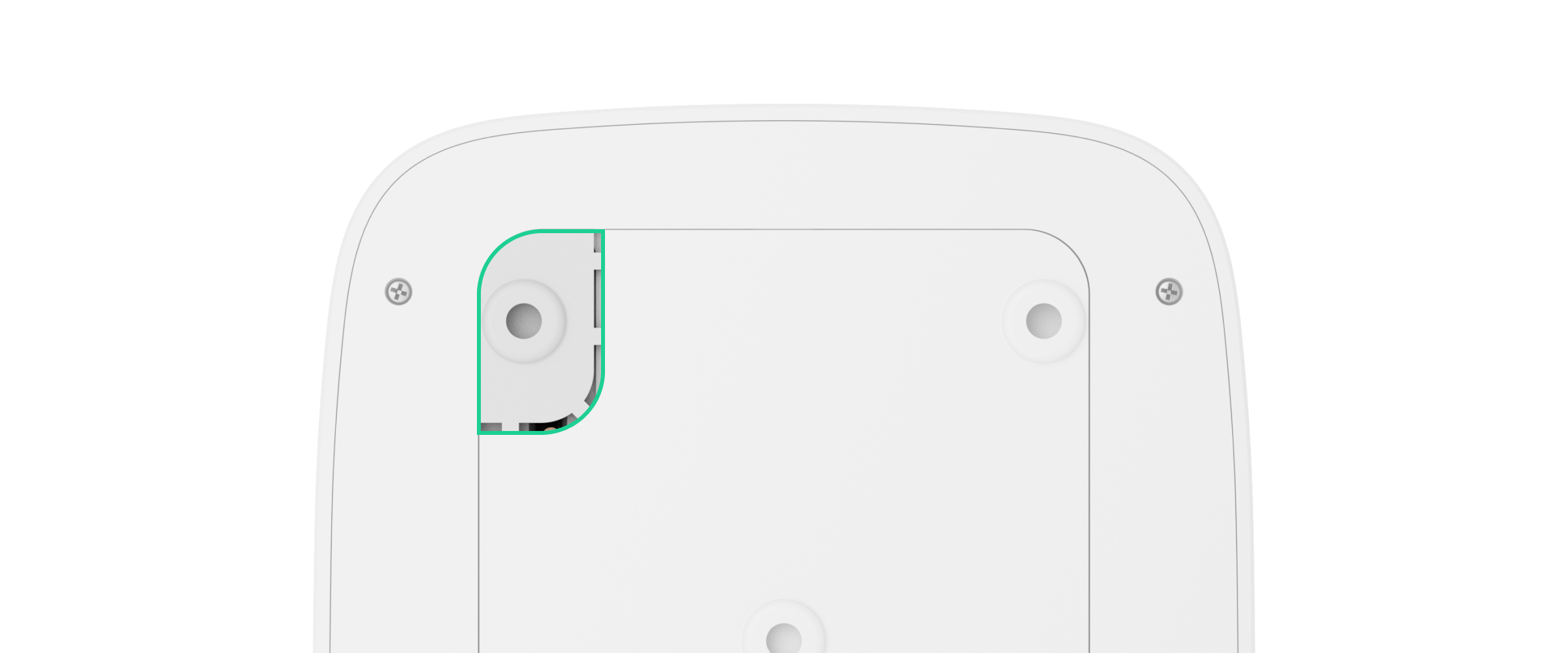
- Far scorrere KeyPad Plus Jeweller sul pannello di montaggio e stringere la vite di montaggio sul fondo della custodia. La vite è necessaria per un fissaggio più affidabile e per proteggere la tastiera da un rapido smontaggio.
- Non appena la tastiera è fissata su SmartBracket, il LED X lampeggerà una volta: ciò indica che il tamper è stato attivato. Se il LED non lampeggia dopo l’installazione su SmartBracket, controllare lo stato del tamper nell’app Ajax e poi assicurarsi che il pannello sia ben fissato.
Manutenzione

Controllare regolarmente il funzionamento della tastiera. Svolgere questa operazione una o due volte alla settimana. Mantenere pulita la custodia rimuovendo immediatamente polvere, ragnatele e altre impurità. Utilizzare una salvietta morbida e asciutta adatta alla manutenzione dell’apparecchiatura.
Durante la pulizia del dispositivo, evitare l’uso di sostanze contenenti alcol, acetone, benzina o altri solventi attivi. Pulire delicatamente la tastiera touch: i graffi possono ridurre la sensibilità della tastiera.
Le batterie installate nella tastiera offrono fino a 3,5 anni di funzionamento autonomo con le impostazioni predefinite. Se la batteria è scarica, il sistema invia delle notifiche appropriate, e l’indicatore X (Malfunzionamento) si illumina lentamente e si spegne dopo ogni inserimento riuscito del codice.
KeyPad Plus Jeweller può funzionare fino a 2 mesi dal segnale di batteria scarica. Tuttavia, si consiglia di sostituire le batterie immediatamente dopo la notifica. Si consiglia di utilizzare batterie al litio. Queste batterie hanno una grande durata e sono meno influenzate dalle temperature.
Set completo
- KeyPad Plus Jeweller
- Pannello di montaggio SmartBracket
- 4 batterie al litio preinstallate ААА (FR6)
- Kit di installazione
- Guida rapida
Garanzia
La garanzia per i prodotti Limited Liability Company “Ajax Systems Manufacturing” è valida per 2 anni a partire dalla data di acquisto e non è valida per la batteria fornita.
Se il dispositivo non funziona correttamente, si consiglia di contattare prima il servizio assistenza poiché la metà dei problemi tecnici possono essere risolti a distanza.
Contattare il supporto tecnico:

